Mit der Service-Aktion "Filter" können Sie von einem Tracking-Service eingehende Datenmeldungen basierend auf lagebezogenen Kriterien und/oder Attributkriterien ausschließen oder einschließen.
- Starten Sie ArcCatalog, oder greifen Sie in ArcMap auf das Fenster Katalog zu.
- Falls noch keine Tracking-Verbindung besteht, doppelklicken Sie zum Herstellen der Verbindung auf eine verfügbare Tracking-Verbindung.
- Blenden Sie die Details der Tracking-Verbindung ein, um eine Liste aller verfügbaren Tracking-Services anzuzeigen. Klicken Sie mit der rechten Maustaste auf den Tracking-Service, auf den Sie die Aktion anwenden möchten, und klicken Sie auf Eigenschaften. Das Dialogfeld Eigenschaften: Tracking-Service wird geöffnet.
Alternativ dazu können Sie im Fenster Katalog auf den Tracking-Service doppelklicken.
- Klicken Sie im Formular Eigenschaften: Tracking-Service auf die Registerkarte Aktionen.
- Klicken Sie auf die Schaltfläche Neue Aktion.
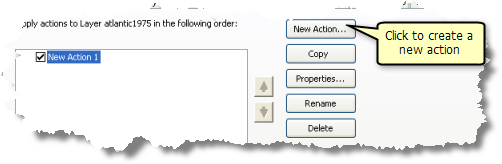
- Klicken Sie im Fenster Typ der zu erstellenden Aktion auf Filter.
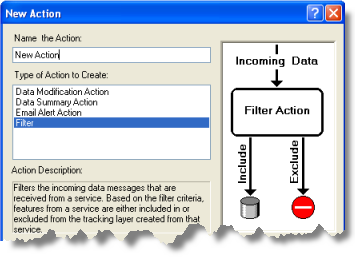
- Klicken Sie in das Textfeld, und geben Sie einen Namen für die Aktion ein. Klicken Sie dann auf OK, um das Aktionsparameterformular zu starten.
- Wählen Sie im Dialogfeld Filter für Aktionsparameter in der Dropdown-Liste Typ den gewünschten Filtertyp aus.
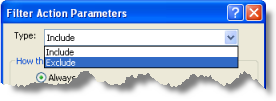
Einbinden
Datenmeldungen, die die Trigger-Kriterien erfüllen, werden in den Tracking-Service einbezogen.
Ausschließen
Datenmeldungen, die die Trigger-Kriterien nicht erfüllen, werden in den Tracking-Service einbezogen.
- Legen Sie den Trigger für die Aktion fest. Klicken Sie im Fenster Auslöser für Aktion auf die gewünschte Option darunter, und folgen Sie den weiteren Anweisungen zum Festlegen des Triggers:
Immer
Die Aktion wird immer ausgelöst.
Attributabfrage
Die Aktion wird auf Grundlage von Attributkriterien ausgelöst. Informationen zum Festlegen eines Attribut-Triggers
Lagebezogene Abfrage
Die Aktion wird auf Grundlage von Positionskriterien ausgelöst. Informationen zum Festlegen eines Positions-Triggers
Attribut- UND lagebezogene Abfrage
Die Aktion wird auf Grundlage einer Kombination von Attribut- und Positionskriterien ausgelöst.
- Klicken Sie nach dem Festlegen des Triggers für die Aktion auf OK, um die Aktion zu erstellen.
- Die neue Aktion wird in der Liste der Service-Aktionen für den Tracking-Service angezeigt. Falls in der Liste weitere Service-Aktionen angezeigt werden, können Sie diese mithilfe der Pfeilschaltflächen verschieben und so die Reihenfolge festlegen, in der sie auf den Tracking-Service angewendet werden sollen. Sie können Service-Aktionen in der Liste auch aktivieren bzw. deaktivieren, indem Sie das entsprechende Kontrollkästchen aktivieren oder deaktivieren.
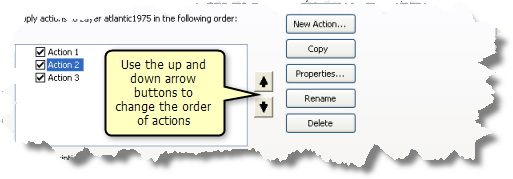
- Klicken Sie im Dialogfeld Eigenschaften: Tracking-Service auf Übernehmen oder auf OK, um die Änderungen zu übernehmen.